レイヤー 1 アクション
アクションダッシュボードを使用して、レイヤー1の問題を解決します。
[アクション] ダッシュボードの [レイヤー 1] ボタンをクリックすると、使用可能なすべてのレイヤー 1 アクションが表示されます。このカテゴリには現在、[Bad Cable] と [Bad Fiber Optics] の 2 つのアクションがあります。
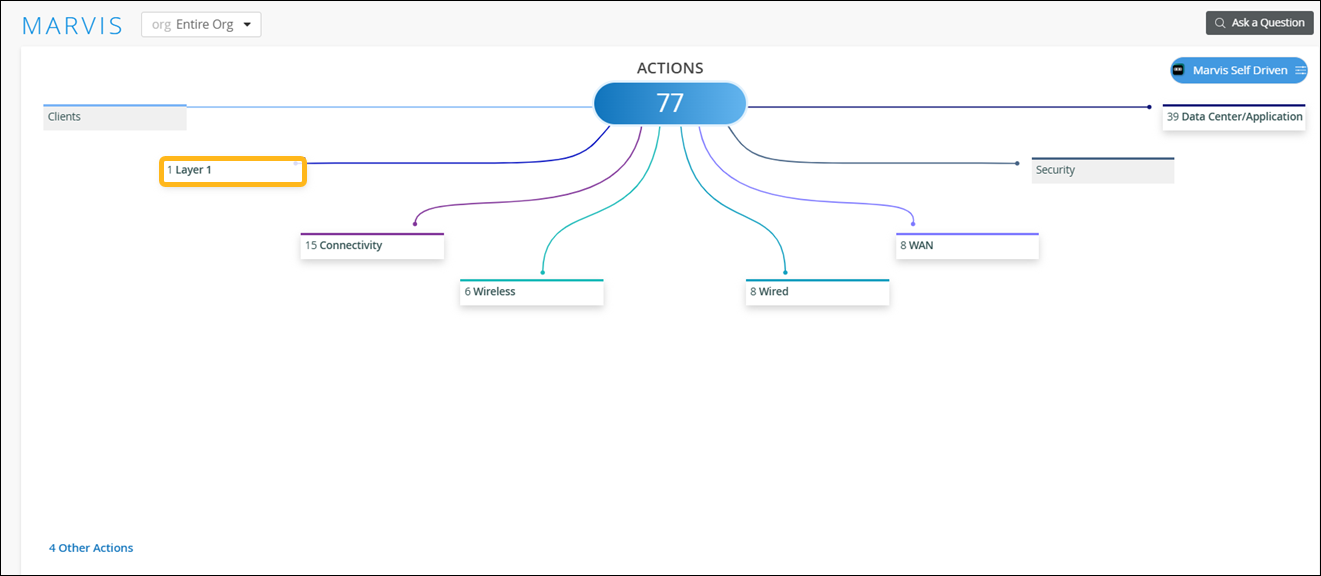
サブスクリプションによって、 [アクション] ダッシュボードで表示できるアクションが決まります。詳細については、「 Marvis Actionsのサブスクリプション要件」を参照してください。
不良ケーブル
Marvisは、アクセスポイント(AP)、スイッチ、またはWANエッジデバイスに接続されたケーブルの障害を検出できます。
ケーブルの故障はネットワーク問題の根本原因の1つであり、ユーザーエクスペリエンスの問題として現れます。障害のあるケーブルを手動で特定するのは困難で時間のかかる作業です。Marvisは、フレームエラー、リンク統計、リンクエラー、トラフィックパターンなどのケーブルデータを使用して、不良ケーブルを簡単に検出できます。
不良ケーブルアクションは、AP、スイッチ、WANエッジデバイスがサイトで検出したケーブルの問題を示します。詳細セクションには、スイッチ、AP、WANエッジデバイスが問題を検出したかどうかが表示されます。
Marvisは頻繁に再起動するAPを監視して、再起動の原因がケーブル不良かどうかを判断します。たとえば、1 つの AP が頻繁に再起動されるのに、同じスイッチに接続されている他の AP が再起動しない場合、ケーブルの故障を示している可能性があります。
WAN Edge が検出された問題の場合は、次の手順を実行する必要があります。
-
リンクの両側でデュプレックス設定が全二重であることを確認します。
-
ケーブルを交換して、ケーブルの欠陥による問題を除外します。
-
SFPを変更し、ステータスを確認します。
-
ポートを変更して、NICカードの問題を除外します。
-
レイヤー2デバイス(モデムまたはルーター)を変更します。
次の例は、この問題を示しています。
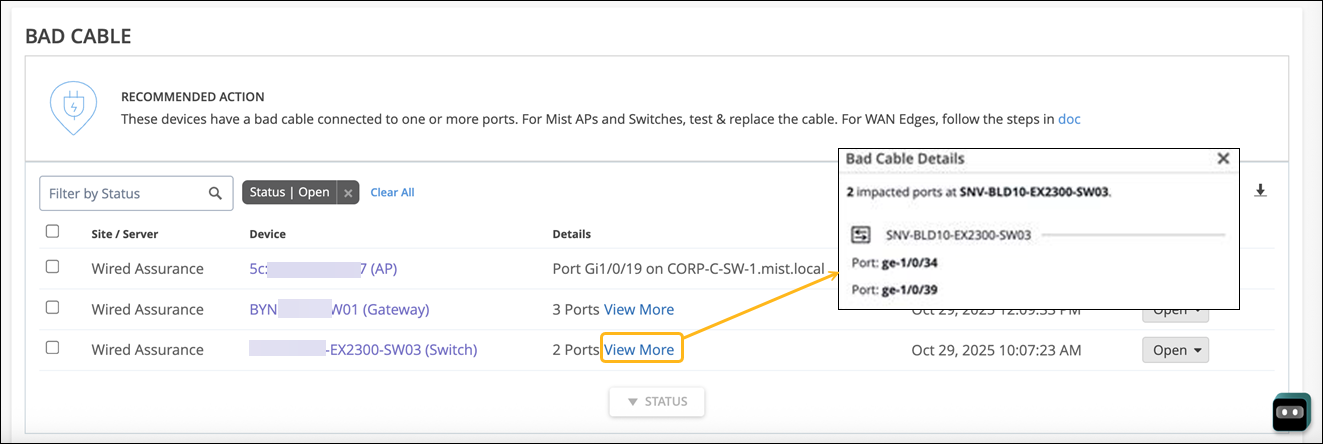
問題を修正した後、Mist AIはAP、スイッチ、またはWANエッジを一定期間監視し、ケーブルの問題が本当に解決されたことを確認します。したがって、不良ケーブルアクションが自動的に解決されるまでに最大24時間かかる場合があります。
The next one in the list is under layer one called Bad Cable. This is specific to a cable to which an AP is connected to and thus is applicable for any and every 3rd party switch as well. What we are seeing here is this AP having a bad cable along with the port information on which it's connected to, and finally the switch as well. The uniqueness of this action is no net new traffic or active tests are run to determine a bad cable, and this is purely based on baselining and monitoring the AP health and the AP behavior since the time it came online.
光ファイバーの不良
光ファイバーケーブルやトランシーバーが損傷したり、劣化したり、適切に機能していない場合、ネットワークのパフォーマンス、速度、拡張性に大きな影響を与える可能性があります。物理的な損傷、摩耗、間違ったトランシーバの使用、不適切な取り付けなどの問題は、光ファイバーの障害につながる可能性があります。光ファイバーの故障を迅速に検出して修正するには、定期的な点検が不可欠です。Marvisは、スイッチが報告するイベントとネットワーク統計を活用することで、光ファイバーの障害を早期に検出し、迅速な解決を可能にし、ネットワークの中断を最小限に抑えます。
Marvisは、次の2種類の問題を特定します。
-
CRCエラー、リンクフラップ、パケットの不一致など、ケーブル関連の問題
-
低照度アラームで示される光ファイバーハードウェアの問題
Bad Fiber Optics Marvisアクションは、上記の両方の問題が2時間以内に同じスイッチポートで発生した場合にのみ生成されます。
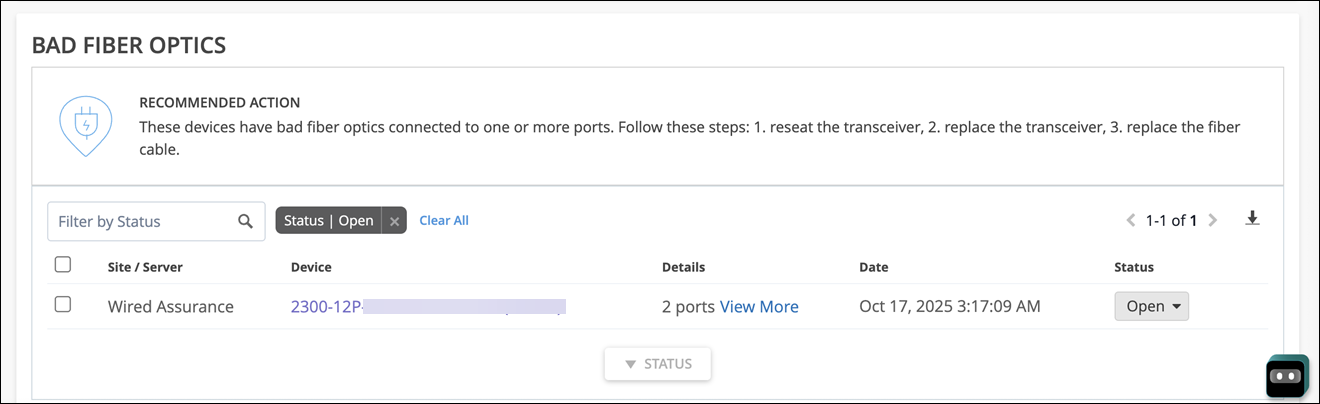
[ View More ] リンクをクリックすると、問題の詳細が表示されます。
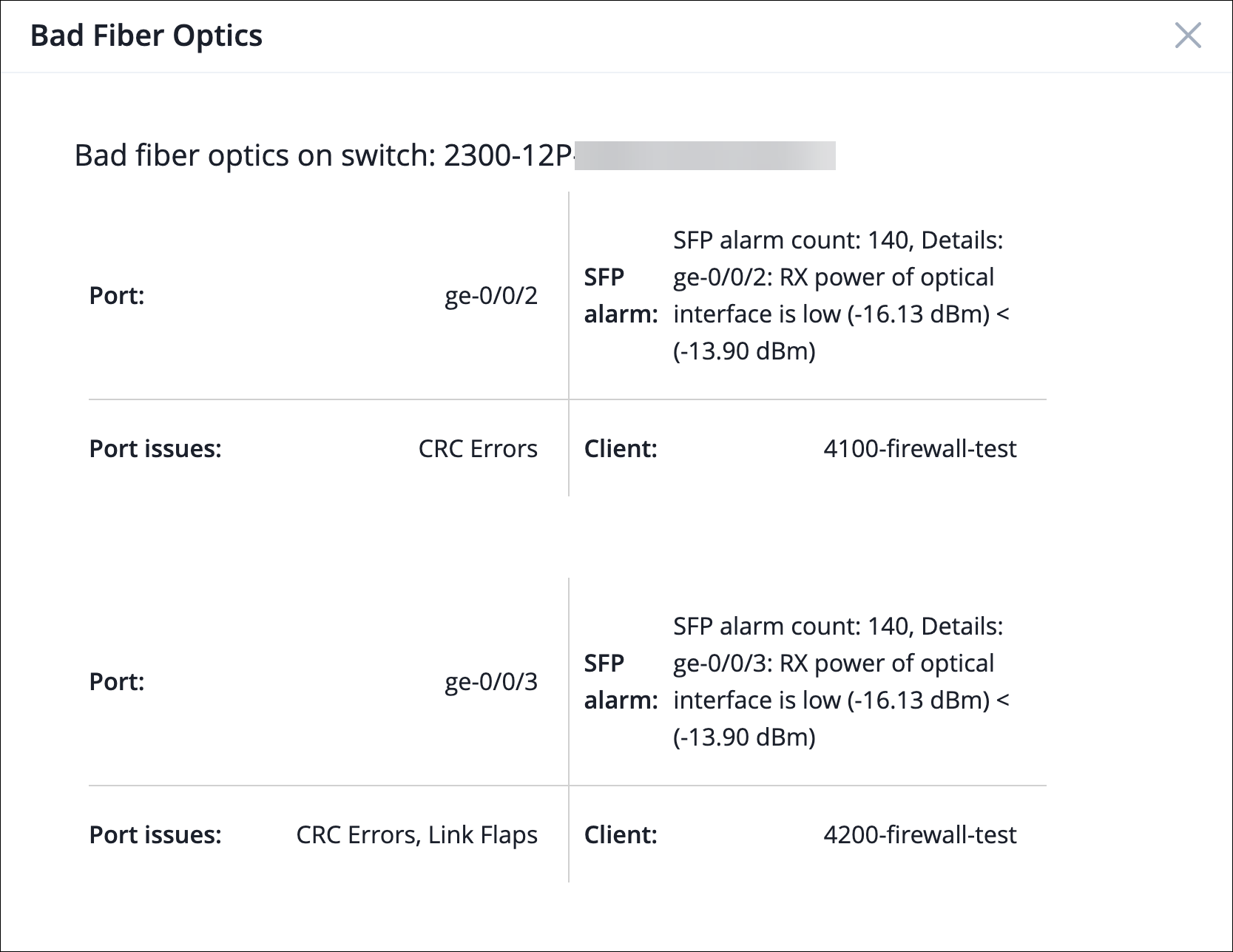
光ファイバーの不具合が問題となっているMarvisのアクションが表示された場合は、以下の手順に従ってください。
-
トランシーバを取り付け直す:この手順では、トランシーバをポートから物理的に取り外してから、再度挿入します。これは、トランシーバーの不適切な装着によって引き起こされる接続の問題に対処するための迅速かつ効果的な診断手順です。
-
トランシーバを交換します:抜き差ししても問題が解決しない場合は、トランシーバを交換する必要があるかどうかを評価します。
-
ファイバーケーブルの交換 - ファイバーケーブルの損傷が原因で、交換が必要な場合があります。
